Tabl cynnwys
Yn Excel, mae Tablau Colyn yn eich galluogi i gydgrynhoi a threfnu data o setiau data mawr er mwyn cael gwybodaeth gryno. Bydd yn rhaid i chi diweddaru tabl colyn ar ôl i chi ei greu. Bydd y tiwtorial hwn yn esbonio'r ffordd i olygu tabl colyn gyda'r data ffynhonnell, colofnau, rhesi a chynlluniau yn Excel. Os byddwch yn creu unrhyw newidiadau i ddata eich Pivot Table, bydd angen i chi ei adnewyddu i edrych ar y newidiadau.
Lawrlwythwch Gweithlyfr Ymarfer
Lawrlwythwch y gweithlyfr ymarfer hwn i wneud ymarfer corff tra byddwch yn darllen yr erthygl hon .
Pivot Table.xlsx
5 Ffordd Gwahanol o Olygu Tabl Colyn
Cymerwch fod gennych set ddata sy'n cynnwys rhai eitemau archebedig, eu prisiau uned, eu meintiau, a'u treuliau. Ar ben hynny, fel y gwelir yn y llun isod, rydych chi wedi datblygu tabl colyn yn flaenorol i ddadansoddi a meithrin perthynas â llawer o ffactorau. Nawr, byddwn yn golygu'r tabl trwy newid data ffynhonnell, ychwanegu rhesi/colofnau, ac aildrefnu'r ymddangosiad.
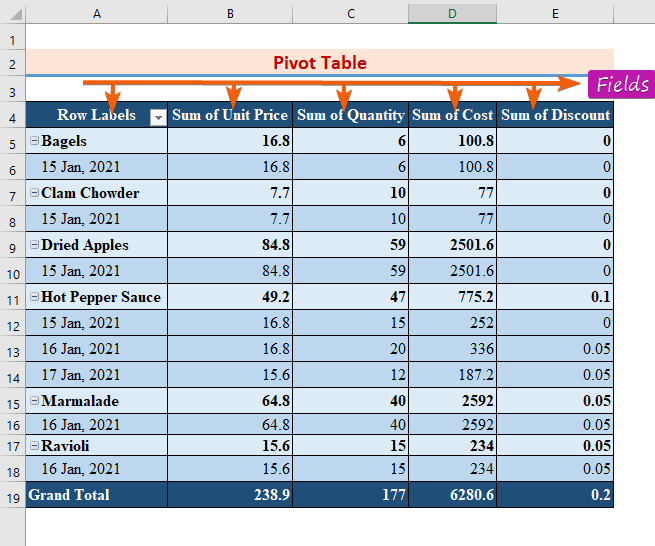
1. Newid Ffynhonnell Data i Golygu Tabl Colyn
Yn y ddelwedd isod, gallwch weld ein tabl ffynhonnell data. O'r fan honno, byddwn yn adeiladu tabl colyn a'i olygu i gynnwys data newydd.
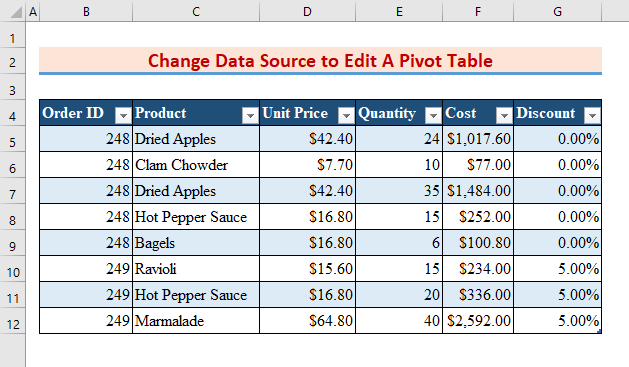
Bydd eich tabl colyn yn edrych fel y ddelwedd isod unwaith y byddwch wedi ei greu gan ddefnyddio'r set ddata a grybwyllwyd uchod. Er enghraifft, mae'n debyg eich bod am ddiweddaru'r tabl colyn. Er enghraifft, mae'n debyg eich bod am newid y rhif 6 i 12 . Dilynwch y cyfarwyddiadau isod i'w ddysgu!
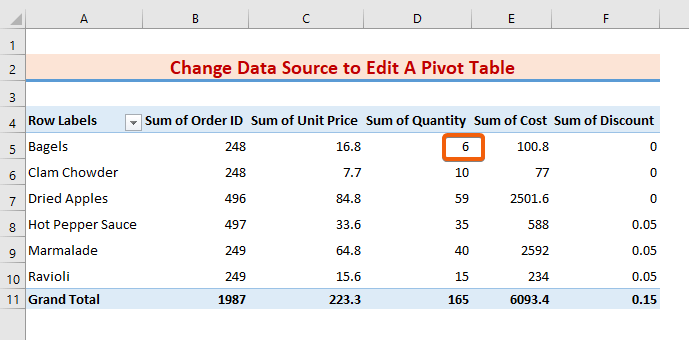
Cam 1:
- Yn gyntaf oll, newidiwch y gwerth 6 i 12 yn y tabl ffynhonnell data.
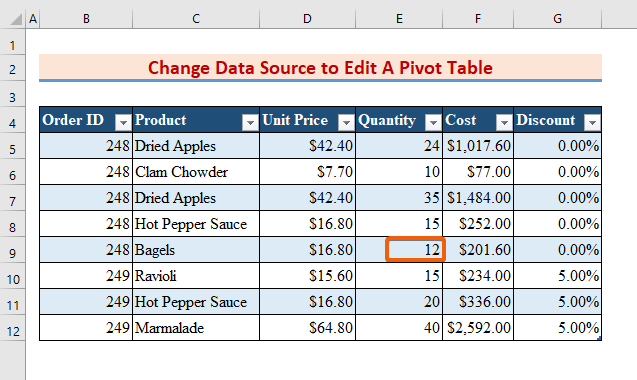
Cam 2:
13> 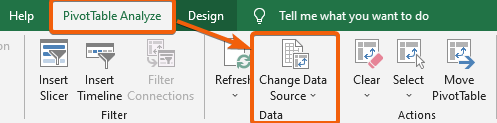
Cam 3:
- Ar ôl hynny, dewiswch y tabl yn yr ystod B4:G12.<2
- Pwyswch Enter .
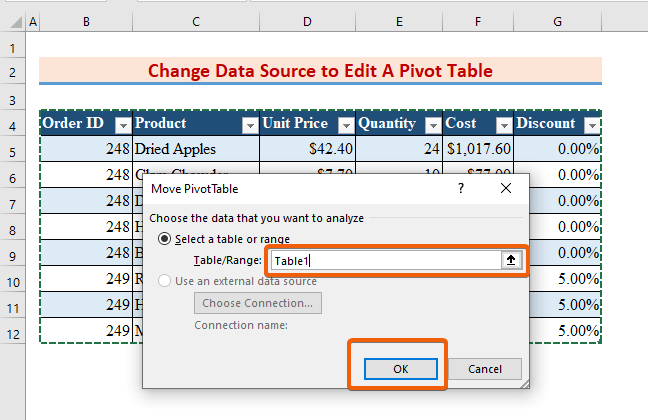
Cam 4:
- 14>Yn olaf, cliciwch Adnewyddu i wneud diweddariad yn y tabl colyn.
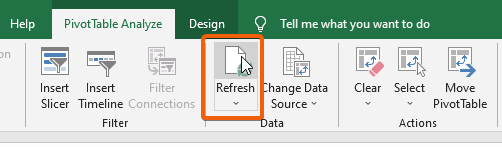
O ganlyniad, gallwch ddelweddu'r newid yn y gell D5 yn y tabl colyn.

Darllen Mwy: 7 Atebion ar gyfer Llwyd Allan Golygu Dolenni neu Newid Opsiwn Ffynhonnell yn Excel
2. Ychwanegu Colofn/Rhes i Golygu Tabl Colyn
2.1 Ychwanegu Colofn
Ar gyfer paramedr ychwanegol, efallai y bydd angen i chi ychwanegu colofn i'ch bwrdd colyn. Gallwch gyflawni hyn trwy fynd ato yn yr un ffordd â'r dull blaenorol. Gadewch i ni ddychmygu ein bod am ychwanegu Dyddiad fel paramedr newydd i wahaniaethu pan gânt eu prynu.
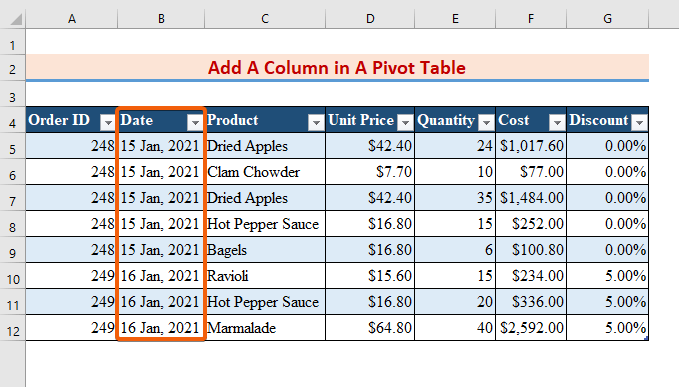
Cam 1: <3
- O'r bar offer tabl colyn, dewiswch Dadansoddiad PivotTable.
- Cliciwch ar Newid Ffynhonnell Data .
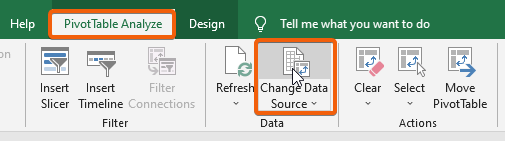
Cam 2 :
- I gynnwys y golofn Dyddiad , dewiswch y tabl yn yr ystod A4:G12.
- Yna, pwyswch Rhowch i ychwanegu'r tabl newydd.
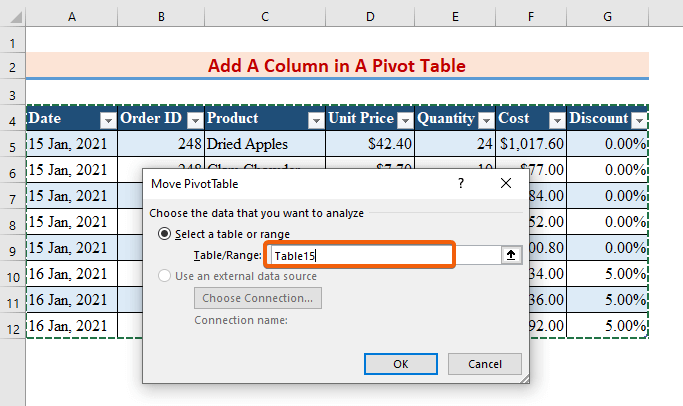
Cam 3:
- >Adnewyddu eto i ddiweddaru'r tabl, fe welwch faes newydd o'r enw dyddiad yn cael ei ychwanegu yn y Meysydd PivotTable .
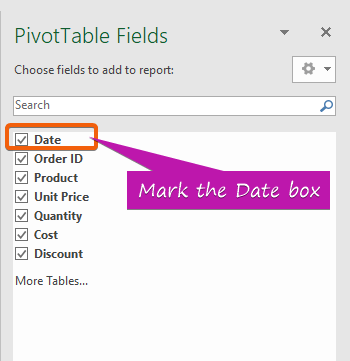
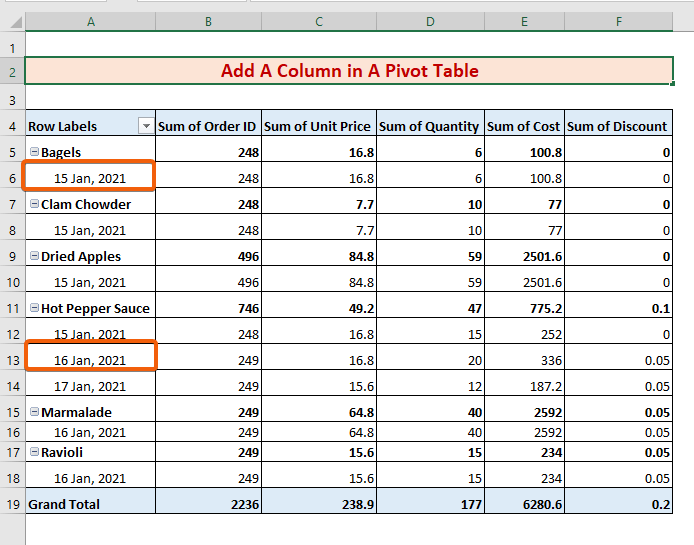
Mewn Tabl Colyn, gallwch ychwanegu rhesi yn yr un ffordd ag y byddech chi'n ychwanegu colofnau. Er enghraifft, ar gyfer rhes 13, rydych chi am ychwanegu rhes newydd mewn Tabl Colyn. I'w chwblhau, dilynwch y gweithdrefnau a drafodwyd yn Dull 2!
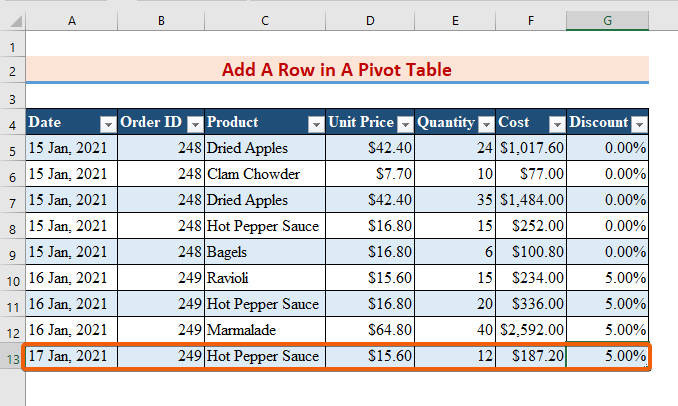
O ganlyniad, byddwch yn cael y rhes newydd mewn Tabl Colyn fel y nodir yn y sgrin isod.
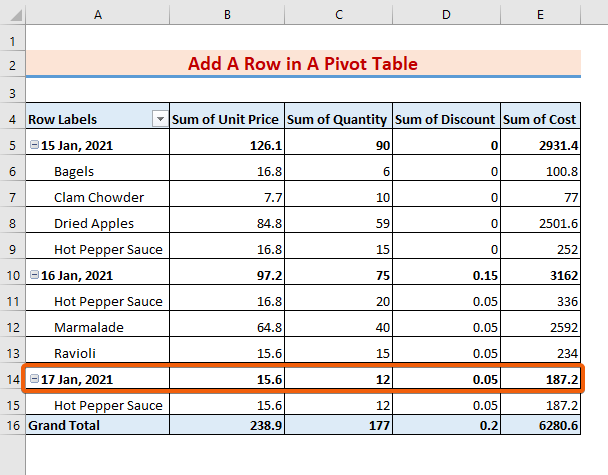
Darllenwch fwy: Sut i Mewnosod neu Ddileu Rhesi a Cholofnau o Dabl Excel
3. Dewiswch y Meysydd Arddangos i Golygu Tabl Colyn
Gallwch hefyd newid y ffordd y caiff eich Tabl Colyn ei ddangos. Gallwch chi farcio'r meysydd rydych chi am eu dangos a dad-farcio'r rhai nad ydych chi am eu dangos yn Meysydd PivotTable . Sylwch, mae pob maes yn cael ei arddangos yn y llun isod. Fodd bynnag, er mwyn creu gwahaniaeth mwy amlwg, dymunwn yn awr arddangos rhaimeysydd penodedig.
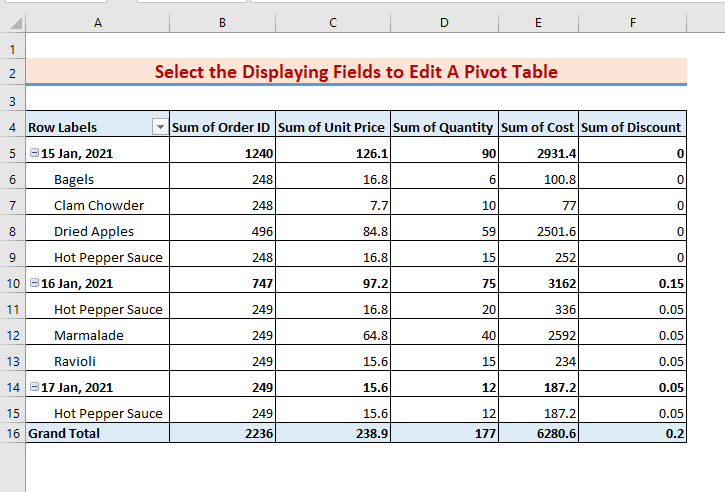 Cam 1:
Cam 1:
- O'r Meysydd PivotTable , dad-farcio'r Dyddiad a Gostyngiad.
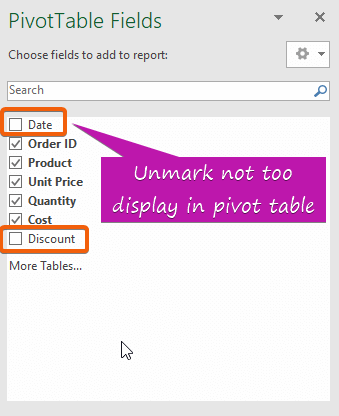
Felly, byddwch yn delweddu'r Dyddiad a <1 hwnnw>Mae opsiynau disgownt wedi'u hepgor yma.
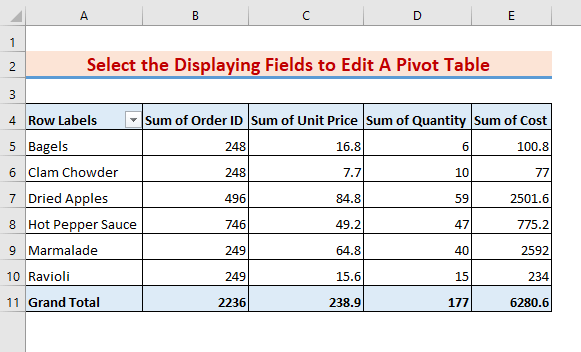
Darlleniadau Tebyg
- Sut i Mewnosod A Tabl Colyn yn Excel (Canllaw Cam-wrth-Gam)
- Adnewyddu Tabl Colyn yn Excel (4 Ffordd Effeithiol)
- Sut i Grwpio Colofnau yn Excel Tabl Colyn (2 Ddull)
- Pivot Table Custom Grouping: Gyda 3 Meini Prawf
- Sut i Golygu Cell yn Excel heb Dwbl Clicio (3 Ffordd Hawdd)
4. Aildrefnu Meysydd i Olygu Tabl Colyn
Ar gyfer trefniadaeth well, gallwch aildrefnu'r meysydd ymhlith colofnau, rhesi a gwerthoedd . O'r Tabl Colyn, dangosir maint mewn colofnau fel yn y Meysydd PivotTable mae wedi'i osod yn Gwerthoedd. Am reswm, rydych chi eisiau ad-drefnu'r swm fel rhes.
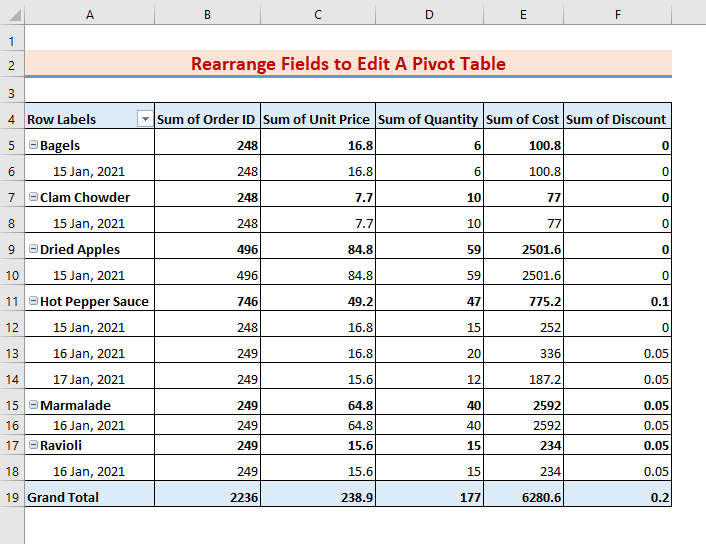
Camau:
- Llusgwch Swm o'r gwerthoedd a'i gosod yn Rhesi .
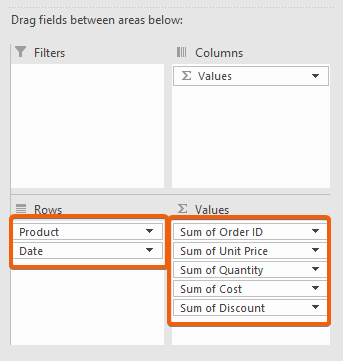
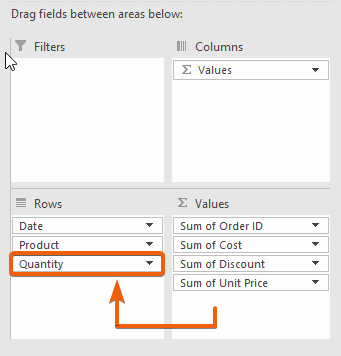
- Felly, yn y Tabl Colyn , gallwch weld bod y maes Maint wedi'i aildrefnu mewn rhesi.
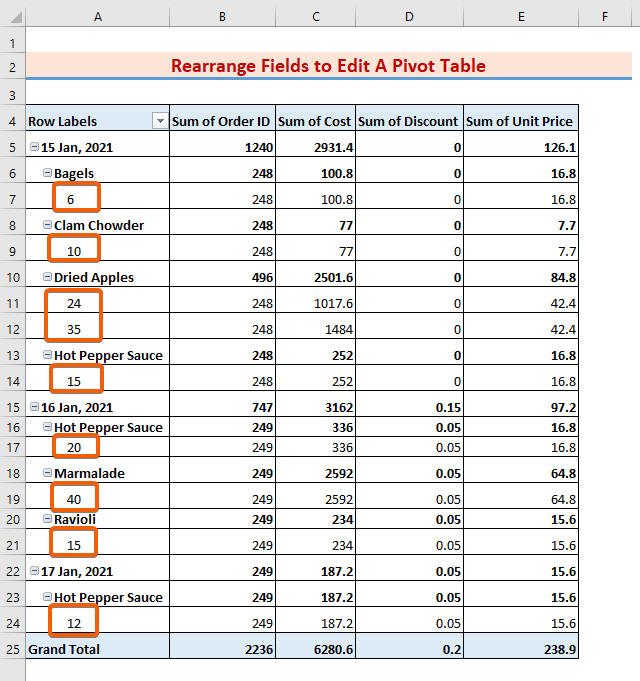
5. Addasu'r Ymddangosiad i Golygu Tabl Colyn
Yn ogystal â'r blaenoroldulliau, mae Microsoft Excel yn cynnig dylunio ein cynllun yn unol â chysur ac amcan. Mae tri opsiwn Cynllun Adroddiad ar gael.
Byddwn yn eu dangos fesul un yn yr adran hon.
Camau:
<13Caniatâd i arddangos eitemau o feysydd segment sawl rhes mewn colofn.
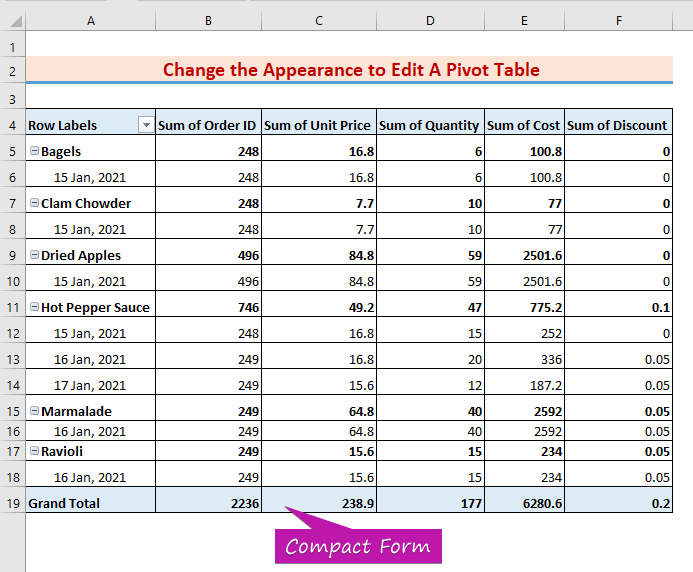
2. Dangos mewn Amlinelliad
Yn caniatáu i chi ddefnyddio'r arddull tabl colyn clasurol i ddangos y tabl colyn. Dangosir pob maes mewn un golofn, gyda gofod ar gyfer penawdau maes. Gellir hefyd arddangos isgyfansymiau ar frig grwpiau.
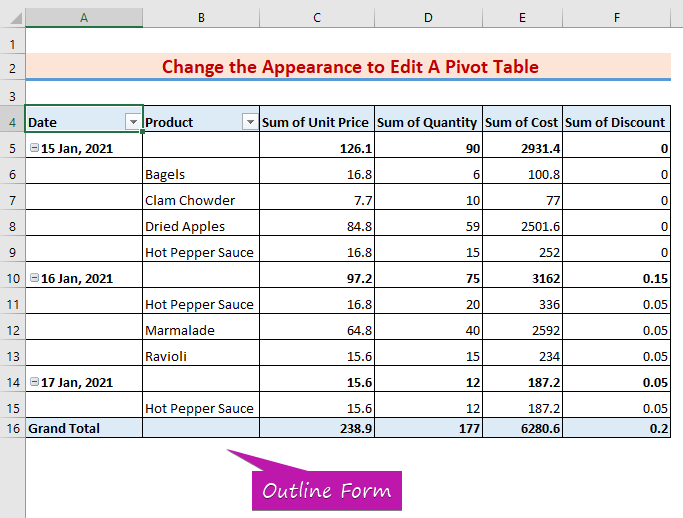
3. Dangos ar Ffurf Tabl
Gellir arddangos y tabl colyn mewn fformat tabl arferol. Dangosir pob maes mewn un golofn, gyda gofod ar gyfer penawdau maes.
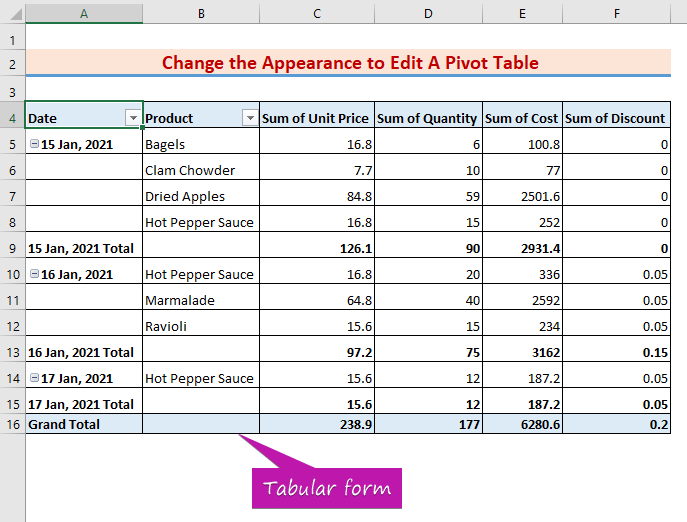
Casgliad
I grynhoi, gobeithio bod yr erthygl hon wedi cynnig cyfarwyddiadau clir ar sut i olygu tabl colyn yn Excel gan ddefnyddio offer amrywiol. Dylid dysgu'r holl ddulliau hyn a'u cymhwyso i'ch set ddata. Archwiliwch y llyfr ymarfer a rhowch eich sgiliau newydd ar brawf. Rydym yn cael ein hannog i barhau i ddatblygu dosbarthiadau fel hyn oherwydd eich cefnogaeth sylweddol.
Os oes gennych unrhyw gwestiynau, peidiwch â thrafferthu i gysylltu â ni. Plis rhannwch eich syniadau yn y sylwadauadran isod.
Bydd eich ymholiadau bob amser yn cael eu cydnabod gan Dîm ExcelWIKI .

